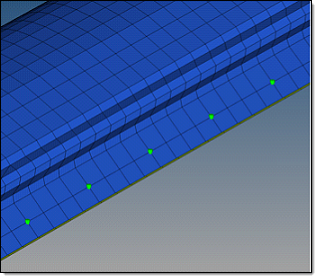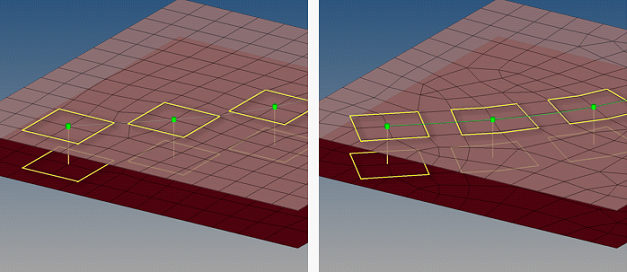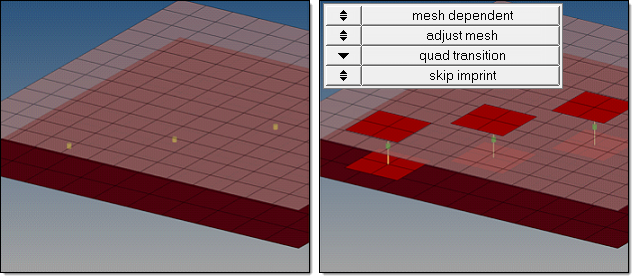Spotリアライゼーション
スポットコネクターのリアライゼーションのプロセスと方法の概要。
Spotリアライゼーションプロセス
Spotリアライゼーションのプロセスの概要。
- リアライゼーションタイプを選択します。
- mesh independent
- 節点結合を必要としないリアライゼーションを使用し、結合は主にソルバー固有のカード(NastranのCWELDsなど)を介して定義されます。
- mesh dependent
- 他のすべてのケースではこちらを使用します。
- mesh dependentを選択した場合、メッシュを調整するか、あるいはリアライゼーションの調整を行うかどうかを指定する必要があります。
- Adjust mesh
- プロジェクションは直交するように行われ、メッシュが投影ポイントに合わせて調整されます。
- Adjust realizations
- メッシュは変更されません。その代わり、非直交または不完全なリアライゼーションとなります。多くのリアライゼーションタイプは、ボディ要素に結合されたヘッド要素を定義します。これらのリアライゼーションタイプの場合、ヘッド要素は、メッシュを修正することなく結合をリアライズします。そして、ボディ要素は直交方向に作成されます。
- 実行の方法を選択します。
- Adjust mesh
- 次のサブオプションを含みます:quad transitionとremesh。
- Adjust realizations
- 次のサブオプションを含みます:find nearest nodes、project and find nodes、ensure projection。
- quad要素の調整のためのインプリントをスキップするかどうかを選択します。
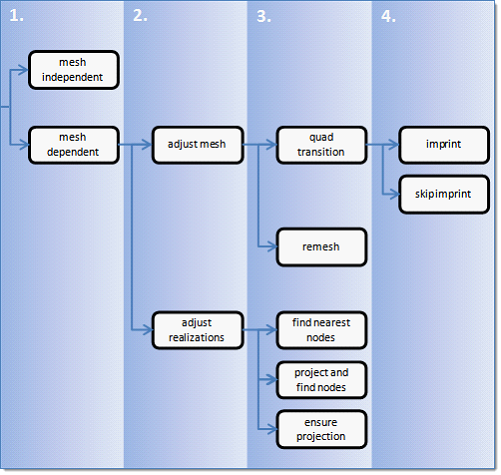
図 1. Spotリアライゼーションプロセス
Spotリアライゼーション手法
スポットリアライゼーション手法のさまざまなオプションの概要。
Mesh Independent
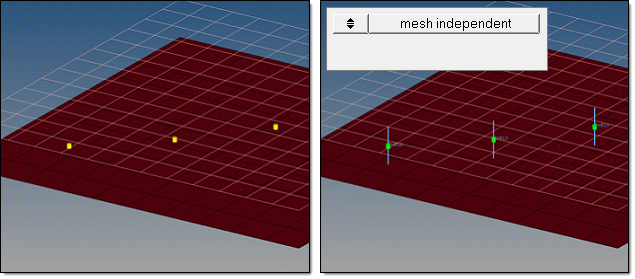
図 2. Mesh Independent
Mesh Dependent – Adjust Mesh – Quad Transition – Imprint
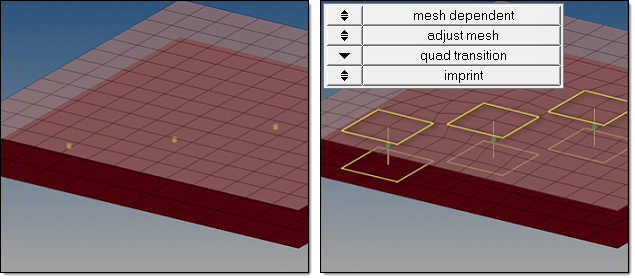
図 3. Mesh Dependent、Adjust Mesh、Quad Transition、Imprint
- Quad Transition
- 投影ポイントの周りに完全な形状の四角形要素を作成します。デフォルトでは、四角形要素のサイズはメッシュサイズの平均で定義されます。必要であれば、quad size欄に要素サイズを指定することもできます。
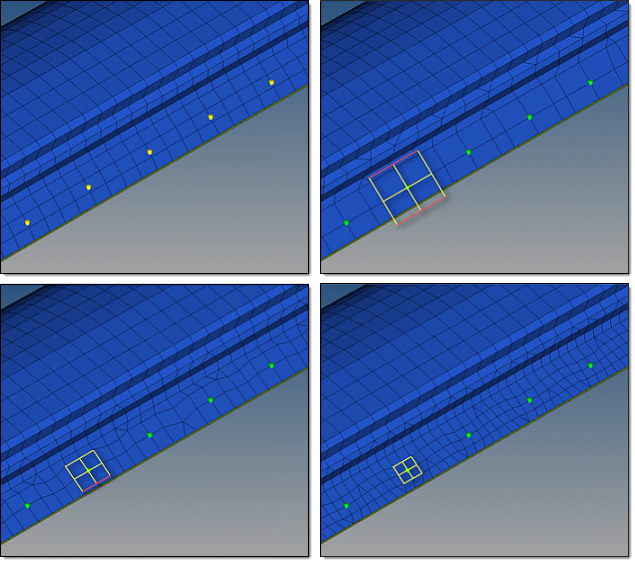
図 4. さまざまな四角形パターンサイズを使用して四角形要素の移行によりリアライズされたコネクター. 左上のイメージはモデルの初期の状態です。その他の図は、quad transitionを有効にして、四角形パターンサイズに平均値、大きい値、小さい値をそれぞれ使用してリアライズされたコネクターを示してます。赤い線は節点がスナップされた関連するフィーチャーまたはフリーエッジを示します。 - Imprint
- 四角形要素の移行を伴うメッシュ依存のリアライゼーション作成時、複数のコネクターセットのそれぞれの間隔が近すぎる場合、四角形要素の移行メッシュが重なり合ったり、互いに緩衝し合ったりすることがあります。imprintオプションを選択すると、相互の移行などを調整し、基底にあるメッシュを結果に合わせて修正して、シームレスかつ適切にメッシュされた最終結果を作成します。
Mesh dependent – Adjust Mesh – Quad Transition – Skip Imprint
- Quad Transition
- 投影ポイントの周りに完全な形状の四角形要素を作成します。デフォルトでは、四角形要素のサイズはメッシュサイズの平均で定義されます。必要であれば、quad size欄に要素サイズを指定することもできます。
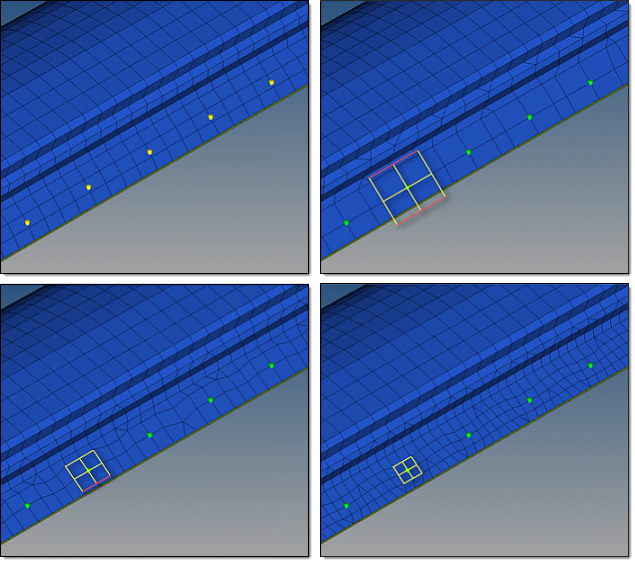
図 7. 適切な四角形パターンを使用して四角形要素の移行によりリアライズされたコネクター. 左上のイメージはモデルの初期の状態です。その他の図は、quad transitionを有効にして、四角形パターンサイズに平均値、大きい値、小さい値をそれぞれ使用してリアライズされたコネクターを示してます。赤い線は節点がスナップされた関連するフィーチャーまたはフリーエッジを示します。 - Skip Imprint
- quad transitionのための最後のステップが実行されるのを回避します。その代わり、要素パターンを含むコンポーネント^conn_imprintが作成されます。これらの要素はConnector Imprintパネルを使用して、後で手動でインプリントして修正することができます。
Mesh Dependent – Adjust Mesh – Remesh
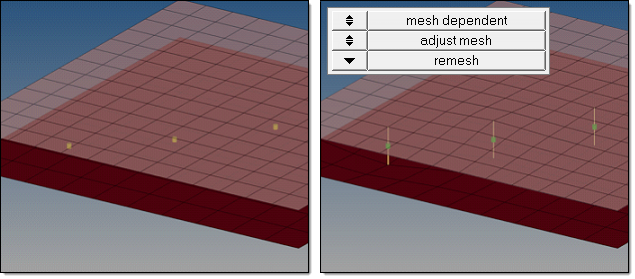
図 11. Mesh Dependent、Adjust Mesh、Remesh
Mesh Dependent – Adjust Realization – Find Nearest Nodes
find nearest nodesオプションは、与えられたトレランスのみに基づき最も近い節点を検索し、T接合やそれに似た領域との接合を可能にします。このオプションは、コネクターが完全に配置されていない場合にも有効です。リアライゼーションは、非直交になります。
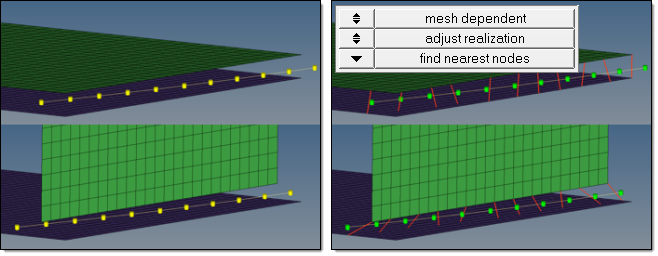
図 12. Mesh Dependent、Adjust Realization、Find Nearest Nodes
Mesh Dependent – Adjust Realization – Project and Find Nodes
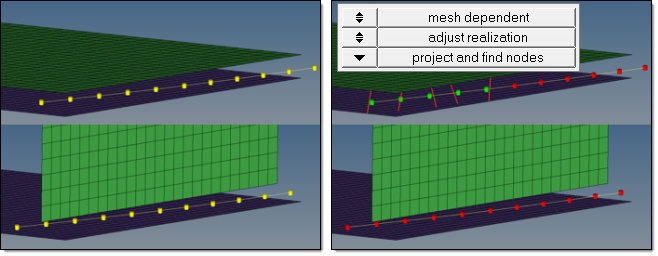
図 13. エラーになったリアライゼーション
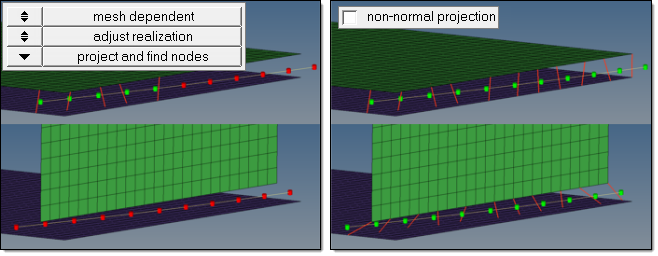
図 14. Non-Normal Projection
Mesh Dependent – Adjust Realization – Ensure Projection
ensure projectionオプションが選択された場合、リアライゼーションに最低限必要な条件は、投影可能であることです。リアライゼーションは、1つのプロジェクションポイントから次に向かう方向に実行されます。プロジェクションポイントがシェルの節点と一致する場合、それらは重複節点として整合されます。
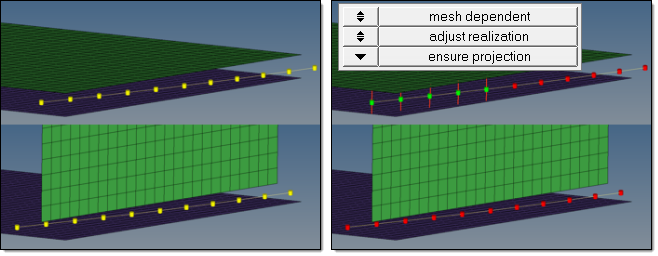
図 15. Ensure Projection
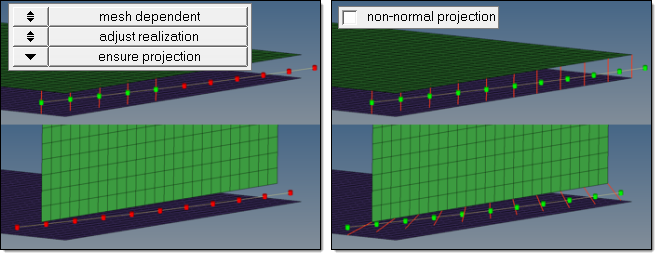
図 16. Non-Normal Projectionを有効にしたEnsure Projection